
點選 《福利來了!PLC的資料(免費),你要嗎?》
軟體介紹
1、軟體彙總
西門子的軟體大體上包括:

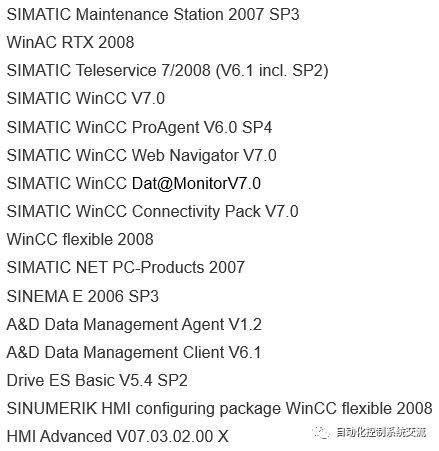

2、常用軟體
專案常用軟體包括:

軟體安裝順序及註意事項
1、安裝順序
MicroWIN→Step7→ Net→Wincc→WinCC flexible→Simatic_EKB_Install
2、安裝註意事項
l新增訊息佇列
開啟控制面板,找到新增/刪除程式,新增/刪除windows元件,選最後一個“訊息佇列”,勾上安裝。安裝時可能需要winxp光碟(要原版,非Ghost版),選擇光碟裡的i386目錄。
lNet問題
-
如果先裝Net後裝Step7的話, Net中Ncm選項千萬不能選,否則裝不上去的.
-
Step7和SimaticNet中都包含NCM,先安裝SimaticNet後,NCM可以組態PC站,並不能開啟或組態Step7專案中的AS站;再安裝Step7時,安裝程式檢測到NCM已經存在,所以會中止安裝Step7。而先安裝Step7後,再安裝SimaticNet時,安裝程式檢測到NCM已經存在,所以只是不會安裝SimaticNet中的NCM,但會安裝其它元件。我一般先安裝Step7,再安裝SimaticNet,最後安裝WinCC。註意三者之間的相容性。
l反覆重新啟動
-
很多人受西門子軟體安裝需重新啟動機器,然而啟動機器後又提示重新啟動機器,然而反覆重新啟動仍然出現這樣的提示,導致軟體不能安裝。現在給出解決方案:
在登錄檔內“HKEY_LOCAL_MACHINE\System\CurrentControlSet\Control\Session Manager\”中刪除登錄檔值 “PendingFileRenameOperations”
-
解決反覆重啟無法安裝西門子軟體(VBS解決方案)
 將上面的指令碼儲存到文字檔案裡,文字檔案副檔名由TXT改名為VBS即可
將上面的指令碼儲存到文字檔案裡,文字檔案副檔名由TXT改名為VBS即可
例如:DeletePendingFile(解決重啟問題).vbs
不要重新啟動,繼續安裝軟體。
現在可以安裝更多程式而無需重啟計算機了。
l最簡單的安裝方法就是,安裝Vista系統,然後安裝完所有的西門子軟體,最後將系統升級為Win7系統。
l比較折中的方式就是使用Win7的XP Mode樣式或者直接安裝諸如WMware,VisualBox這種虛擬系統,並安裝XP。
安裝&解除安裝
1、在Windows 7 安裝STEP 7 MicroWIN
lSP4能安裝,安裝完畢後發現‘設定PG/PC介面’沒有PLC PC/PPIcable(PPI)這一項,那就等於不能連線PLC。
lSP7也能安裝,安裝到了90%的時候出現以下情況,找不到S7EpaSRVx.exe檔案
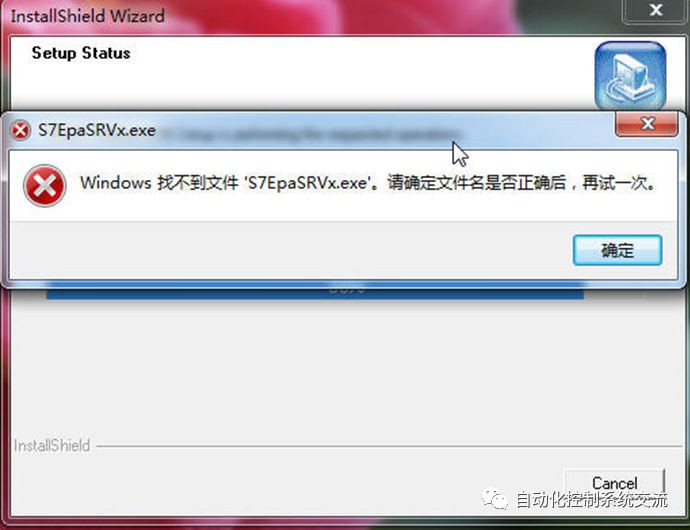 找了一臺VISTA系統的電腦把S7EpaSRVx.exe複製到本PC的Windows\System32目錄下。再重新安裝又出現以下情況
找了一臺VISTA系統的電腦把S7EpaSRVx.exe複製到本PC的Windows\System32目錄下。再重新安裝又出現以下情況
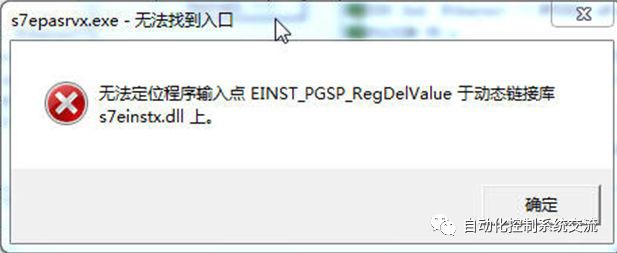 在網上找到瞭解決的路徑,到http://download.microsoft.com/download/D/3/3/D33A8F5D-A7E1-4BBE-B04D-7A688785A229/Application%20Compatibility%20Toolkit.msi下載了一個Microsoft釋出名叫Application
在網上找到瞭解決的路徑,到http://download.microsoft.com/download/D/3/3/D33A8F5D-A7E1-4BBE-B04D-7A688785A229/Application%20Compatibility%20Toolkit.msi下載了一個Microsoft釋出名叫Application
Compatibility Toolkit的小工具。先安裝好Application Compatibility Toolkit,再安裝STEP 7
MicroWIN SP6,大成告成!
2、Windows7下安裝Step7 V5.4SP5
l正常情況下,在Windows7下安裝Step7 V5.4 SP5時,會無法安裝,出現如下圖的提示:
 解決辦法:
解決辦法:
使用灰色按鈕加強版軟體使能”忽略”按鈕,使用工具L註意要右鍵以管理員身份執行之)

灰色按鈕加強版軟體介面:

按以上設定後,”忽略”按鈕即可,”點亮”然後就可以繼續安裝了.
安裝過程中,會出現下麵的警告:
 選”始終安裝此驅動軟體”,即可.
選”始終安裝此驅動軟體”,即可.
軟體安裝成功後,控制面板裡可能會找不到,”PC/PG”介面設定,如圖:
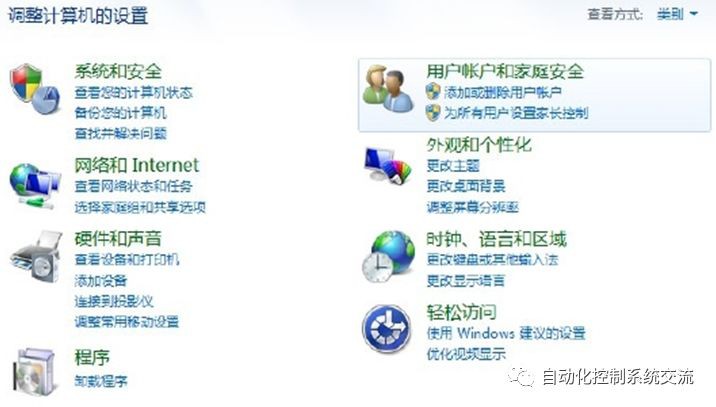 只須更改一下”檢視方式”就可以找到了
只須更改一下”檢視方式”就可以找到了
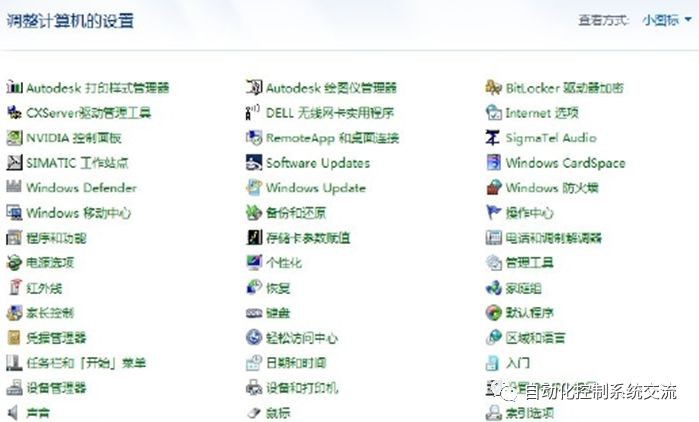 l最新版的西門子s7-300/400程式設計軟體Step7 V5.5英文版,英文版,支援XP和WIN7系統, http://ishare.iask.sina.com.cn/f/10923976.html
l最新版的西門子s7-300/400程式設計軟體Step7 V5.5英文版,英文版,支援XP和WIN7系統, http://ishare.iask.sina.com.cn/f/10923976.html
3、SIMATIC WinCC安裝(必須先安裝SQL Server)
4、WinCC flexible 2008安裝
5、S7-200 PLC模擬軟體
6、S7-300 PLC模擬軟體:PLCSIM5.4sp4
l在Windows7 安裝PLCSIM5.4 sp4
開啟regedit.依次展開HKEY_LOCAL_MACHINE\SOFTWARE\SIEMENS\AUTSW,在裡面先新增一個項,名稱是PLCSIM,再展開箱,增加一個字元(type:REG_SZ),內容為K5.4.3.1,安裝,成功。
lSIMATIC_S7_PLCSIM_V5.4_SP4從英文官方網站上下的25.6M可以在win7旗艦版中安裝, S7-PLCSIM V5.4 SP4最新模擬器支援win7系統, http://iask.sina.com.cn/u/1549174461/ish?folderid=69107
7、PCS7 7.0 中文版軟體安裝
l不安裝WinCC 7.0 SP1,直接安裝WinCC 7.0 SP2的方法:
ü在新增刪除程式中安裝訊息佇列和IIS服務。
ü執行WinCC_V70_SP2.exe
ü在安裝過程中不要點任何按鈕。
ü開啟安裝檔案建立的C:\{NUMBERS-NUMBERS-….}例如 {DFDBB8FE-7426-454A-937C-F8E9230F896A}的檔案夾
ü用記事本開啟Properties_SiWA.ini並且修改[Conditions]舊版本中的內容:

ü儲存,繼續安裝。
8、如何完全解除安裝STEP7和所有的軟體包?
9、安裝授權
10、資料庫安裝
![]() 尋找同路人
尋找同路人![]()
可透過選單查詢自己喜歡的文章彙總:
【現場儀錶】【DCS部分】【PLC部分】【SIS部分】【通訊】【標準】【數字化】【問題解答】此處列出部分連結,更多文章透過選單獲取。

 知識星球
知識星球